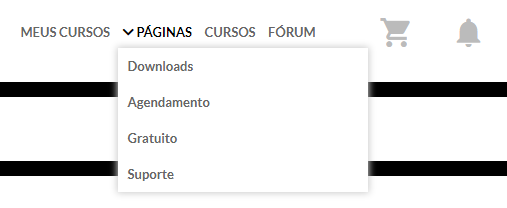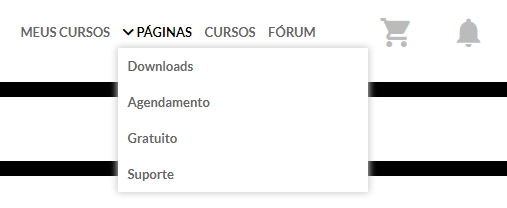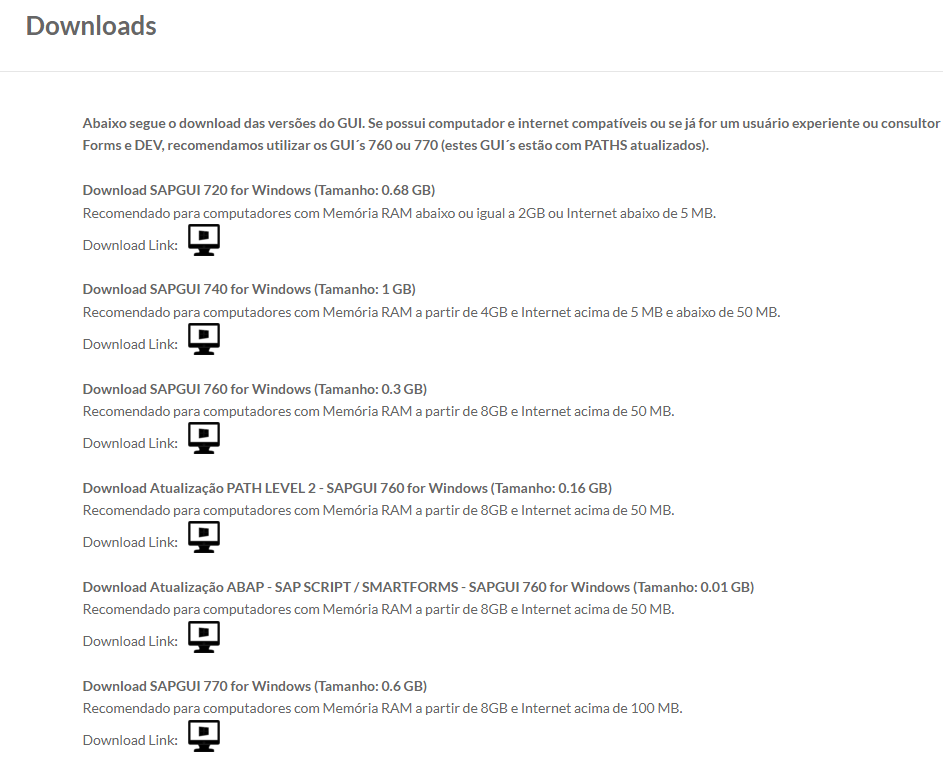Fórum
Liberação Automática - Acesso HANA 2023
Alex Pimentel
01/02/2024 18:15:08
Liberação Automática - Acesso HANA 2023
Abaixo Seguem as informações. Caso não consiga configurar o acesso, por favor, agende suporte remoto :
Liberação Automática Acesso - HANA 2023 - GrandesProjetos.comCaso você não possua um GUI instalado no seu computador, abaixo segue o link de nosso GUI configurado para funcionar em qualquer computador de qualquer versão windows com a internet a partir de 5 mb de velocidade:1- DOWNLOAD DO GUI - SAP GUI - DOWNLOAD GUI 740 Para instalar, entre no Diretório:NW_7.0_Presentation/PRES1/GUI/WINDOWS/WIN32 (Duplo Clique em SetupAll.exe)Obs: Caso você não possua um programa para extrair o arquivo no formato .ZIP, abaixo segue o link para download do Winrar: WINRAR - http://www.rarlabs.com ou no SuperdownloadsO GUI que recomendamos é o 740, mas em Downloads, no topo do site você encontra além do GUI 740 o 720 (para computadores com Memória RAM abaixo ou igual a 2 GB) e a versão 760 e 770 (versões mais recentes) para download e instalação. Observe as recomendações de especificações de computadores e velocidade de internet.
Extraia o arquivo GUI740 para uma pasta no desktop (CLIQUE COM O BOTÃO DIREITO NO ARQUIVO GUI720.ZIP e depois na opção EXTRAIR PARA GUI7202- INSTALAÇÃO DO GUI - Clique em Avançar (Next) e escolha todas as opções de instalação até concluir a instalação.3- CONFIGURAÇÃO DO ACESSO - No SAP Logon, clique em: BOTÃO NOVO (Ícone de um Envelope em Branco / ENTRADA NOVA -> Continuar -> Servidor de Aplicação: sapvirtual3.ddns.netNº do Sistema: 23ID Sistema: A4HContinuar-> Continuar->Idioma - EN dou DE - COMPLETAR4- ACESSO - Após a configuração do acesso, abaixo segue o seu USUÁRIO e SENHA.OBS: Caso não consiga configurar o acesso conforme as informações acima, não se preocupe. O que pode ter ocorrido é que você possa ter baixado uma versão proprietária do GUI ou tentado alguma instalação sem sucesso. Caso não consiga configurar o acesso manualmente, solicite O SUPORTE REMOTO no topo do site com o nome de AGENDAMENTO. Você agenda o melhor dia e horário e garantimos em 100% a configuração e liberação do acesso no seu computador. O suporte remoto leva apenas 5 minutos e o prazo máximo de conclusão é de 01 hora.O suporte é realizado Via ANYDESK, que você precisa instalar e informar os dígitos de sua ID e senha (aleatória) no Atendimento Online no horário agendado para o suporte remoto.ANYDESK -Abaixo segue as informações do Servidor de Aplicação, Usuário e Senha:Dados de Acesso - 01 usuário(s) - Mandante 100 e 400
ACESSO - CLIQUE NO ÍCONE SAP LOGON -> LOGON Entre com o seu usuário, senha Inicial e Language (EN) e clique no botão ENTER (VERDE) Após entrar com o seu usuário e senha inicial, aparecerá uma caixa solicitando que você altere a senha inicial para a sua senha pessoal.A senha pessoal precisa ser idêntica (em ambas as caixas)e por fim clique no botão OK. OBS: Caso não consiga configurar o acesso conforme as informações acima, não se preocupe. O que pode ter ocorrido é que você possa ter baixado uma versão proprietária do GUI ou tentado alguma instalação sem sucesso. Caso não consiga configurar o acesso manualmente, solicite O SUPORTE REMOTO através do link: AGENDAMENTO Caso não consiga configurar o acesso conforme as informações acima, não se preocupe. Solicite O SUPORTE REMOTO no topo do site com o nome de AGENDAMENTO. Você agenda o melhor dia e horário e garantimos em 100% a configuração e liberação do acesso no seu computador. O suporte remoto leva apenas 5 minutos e o prazo máximo de conclusão é de 01 hora.O suporte é realizado Via Any Desk, que você precisa instalar e informar os dígitos de sua ID e senha (aleatória) no Atendimento Online para o suporte remoto.ANY DESK - |
Obs: Prezado (a) Aluno (a) e / ou usuário do site:
A partir de 18.12.2021 iremos enviar o seu acesso ao S/4 HANA desta forma. Mais uma vez reforçamos que no seu perfil de usuário está o seu usuário e senha do acesso ao ECC contratado:
https://grandesprojetos.com.br/profile/
Exemplo:

Caso não esteja conseguindo realizar o acesso pedimos que retorne a esse chamado ou precise do desbloqueio do usuário ou redefinição de senha. Se ainda assim, após a resposta do suporte não conseguir configurar o acesso, agende suporte remoto em AGENDAMENTO, localizado no topo do site. A nossa garantia de liberação é de sempre 100% e uma série de situações pode ocorrer na configuração do acesso no seu computador.